Dicas
Utilizando o computador com um acionador
O que é um acionador
O acionador é um recurso de tecnologia assistiva que tem por objetivo acionar/ativar algo. A função do acionador varia de acordo com o dispositivo em que o mesmo está plugado, como um mouse, uma tomada, uma luminária, um ventilador, um brinquedo, entre outras tantas possibilidades. Além disso, dois ou mais acionadores podem ser utilizados de maneira conjunta, realizando funções distintas e ativando diferentes ações.

Acionador plugado a um mouse, no qual realizará a função de clique esquerdo e três acionadores plugados a uma caixa de som, realizando funções de volume e passar música
Como é um acionador
Os acionadores podem ter formatos, cores e tamanhos variados: redondos, retangulares, cilíndricos, na forma de bastão, etc. Os acionadores também apresentam modos de acionamento diversos (toque, pressão, sopro, som, etc.) se adaptando ao movimento residual de cada usuário. Eles também podem ser acionados com qualquer parte do corpo que o usuário tenha algum domínio: mão, pé, cabeça, cotovelo, etc. A superfície de ativação do acionador também apresenta diferentes dimensões. Na maioria dos casos os acionadores são confeccionados em plástico, podendo, inclusive, serem fabricados em impressoras 3D.

Exemplos de modelos de acionadores
Quem utiliza um acionador
Usuários que apresentam limitações físico-motoras que os incapacitam de utilizar determinados recursos da forma convencional (tanto de tecnologia da informação, de informática, de comunicação, da vasta gama de aparelhos eletrônicos, entre outros) de forma independente e autônoma. Assim, através de um acionador, essas pessoas têm a possibilidade de realizar tarefas com autonomia, como ligar e desligar a luz, ligar e desligar um aparelho ligado a uma tomada, acionar uma campainha, jogar videogame, utilizar o computador, dentre outras.
Como utilizar o computador usando um acionador
Uma pessoa cuja limitação motora não permite o uso de um mouse ou teclado convencionais poderá utilizar um ou mais acionadores para fazer uso do computador. Com apenas um acionador, já é possível realizar diversas atividades no computador. Para isso, será necessário ter um mouse com uma adaptação, ou seja, uma entrada para acionador.

Mouse com uma entrada lateral para acionador
Ao ser plugado ao mouse, o acionador fará a função de clique esquerdo. Em alguns casos, a pessoa com deficiência utiliza um joystick para fazer os movimentos do cursor e realiza o clique pelo acionador, mas, há casos em que a pessoa tem somente movimento voluntário suficiente para pressionar o acionador. Mesmo assim, é possível realizar várias tarefas no computador.
Digitando com um acionador
É possível digitar um texto utilizando apenas um acionador. Para isso, é preciso utilizar um teclado virtual que possibilite a navegação por varredura ou escaneamento.
No Windows 10
Botão iniciar > Configurações > Facilidade de Acesso > Teclado > Usar o Teclado Virtual (ativar essa função)
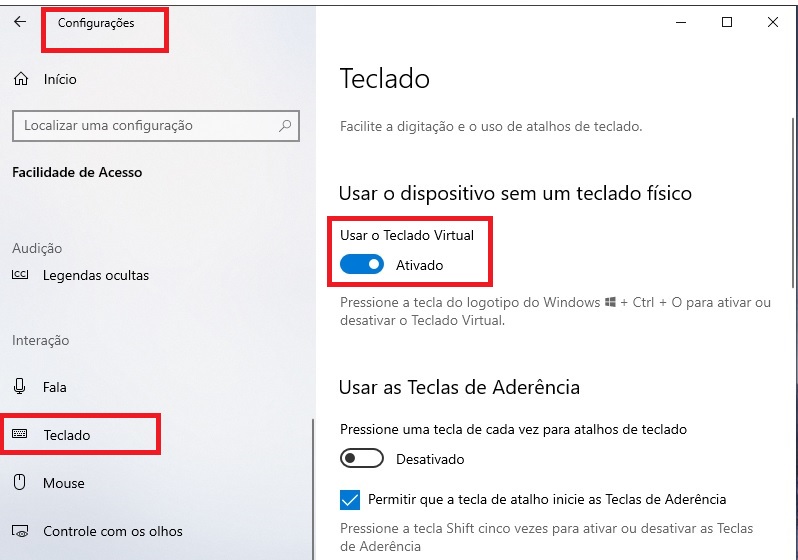
Assim que ativado, o teclado virtual irá aparecer na tela. Abra um aplicativo de edição de texto ou o local onde quer que o texto apareça. Pressione o acionador para iniciar a varredura. A varredura inicia escaneando as teclas do teclado virtual linha por linha. A linha pela qual o escaneamento está passando aparece com as teclas marcadas em azul. Pressione o acionador para selecionar uma linha.

Depois de selecionada a linha desejada, a varredura se dará por grupos de 3 a 4 caracteres. Selecione o grupo desejado pressionando o acionador.

Por fim, estando dentro do grupo desejado, basta pressionar o acionador na letra ou símbolo desejado, o qual aparecerá contornado com a cor preta (conforme a letra v na imagem abaixo).

A letra selecionada aparecerá no editor de texto ou em outro local escolhido para a aparição do texto.
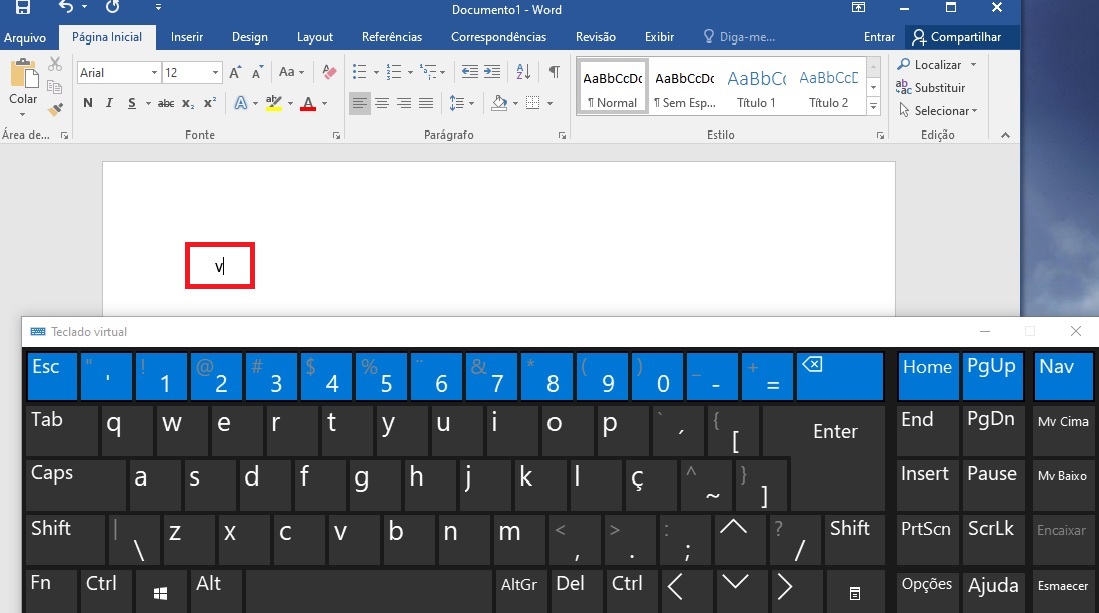
No MacOS
Preferências do sistema > Acessibilidade > Controle Assistivo
Clicar em Ativar Controle Assistivo
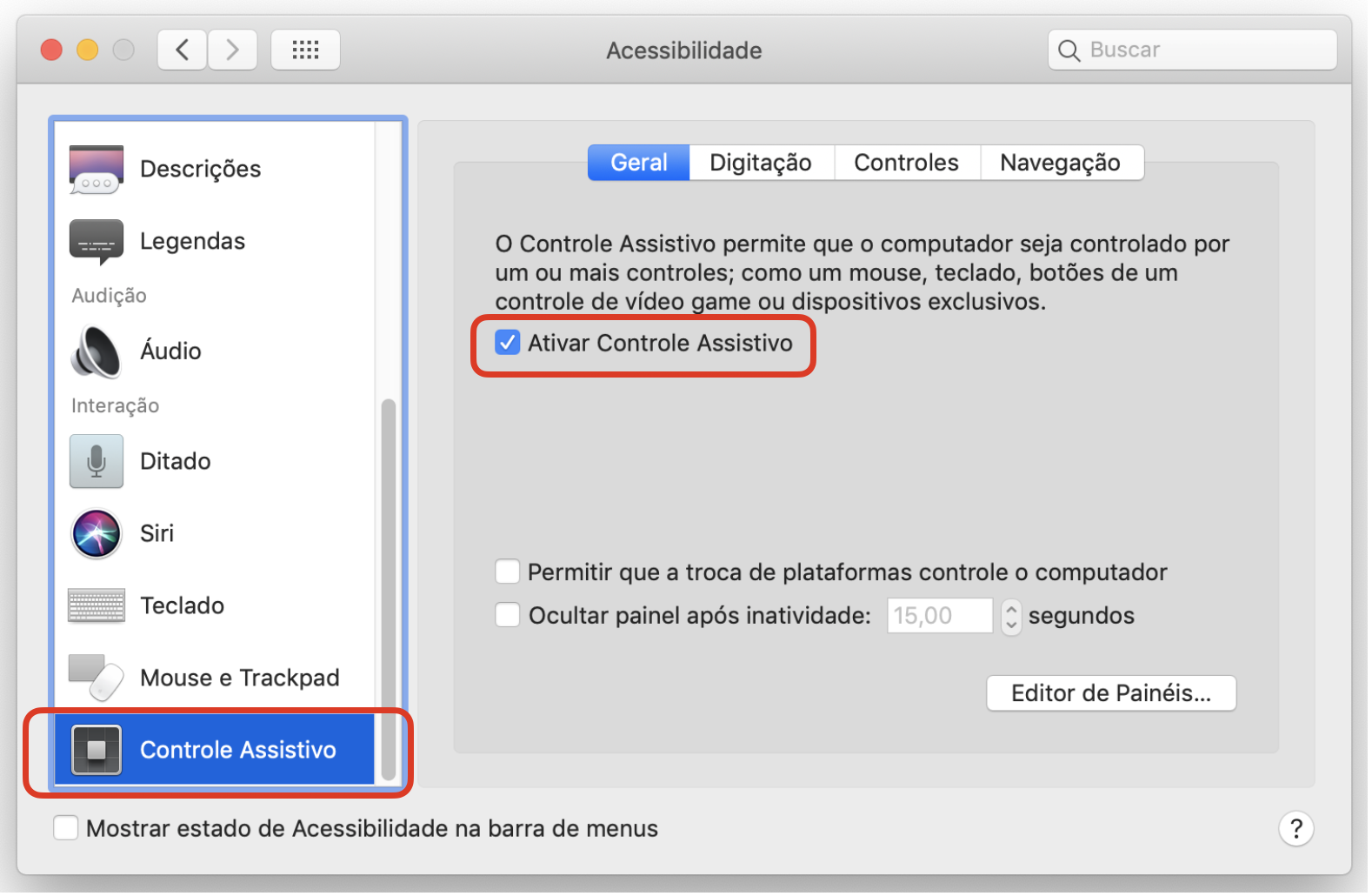
Ao ativar o Controle Assistivo, será aberto o menu a seguir. Nele, selecione a opção Teclado.

O teclado virtual irá aparecer na tela. Abra um aplicativo de edição de texto ou o local onde quer que o texto apareça. Pressione o acionador para iniciar a varredura. A varredura inicia escaneando as teclas do teclado virtual linha por linha. A linha pela qual o escaneamento está passando aparece com as teclas marcadas em branco. Pressione o acionador para selecionar uma linha.

Depois de selecionada a linha desejada, a varredura se dará por grupos de 3 a 4 caracteres. Selecione o grupo desejado pressionando o acionador. Por fim, estando dentro do grupo desejado, basta pressionar o acionador na letra ou símbolo desejado, o qual aparecerá contornado com a cor branca (conforme a letra b na imagem abaixo).

A letra selecionada aparecerá no editor de texto ou em outro local escolhido para a inserção do texto.
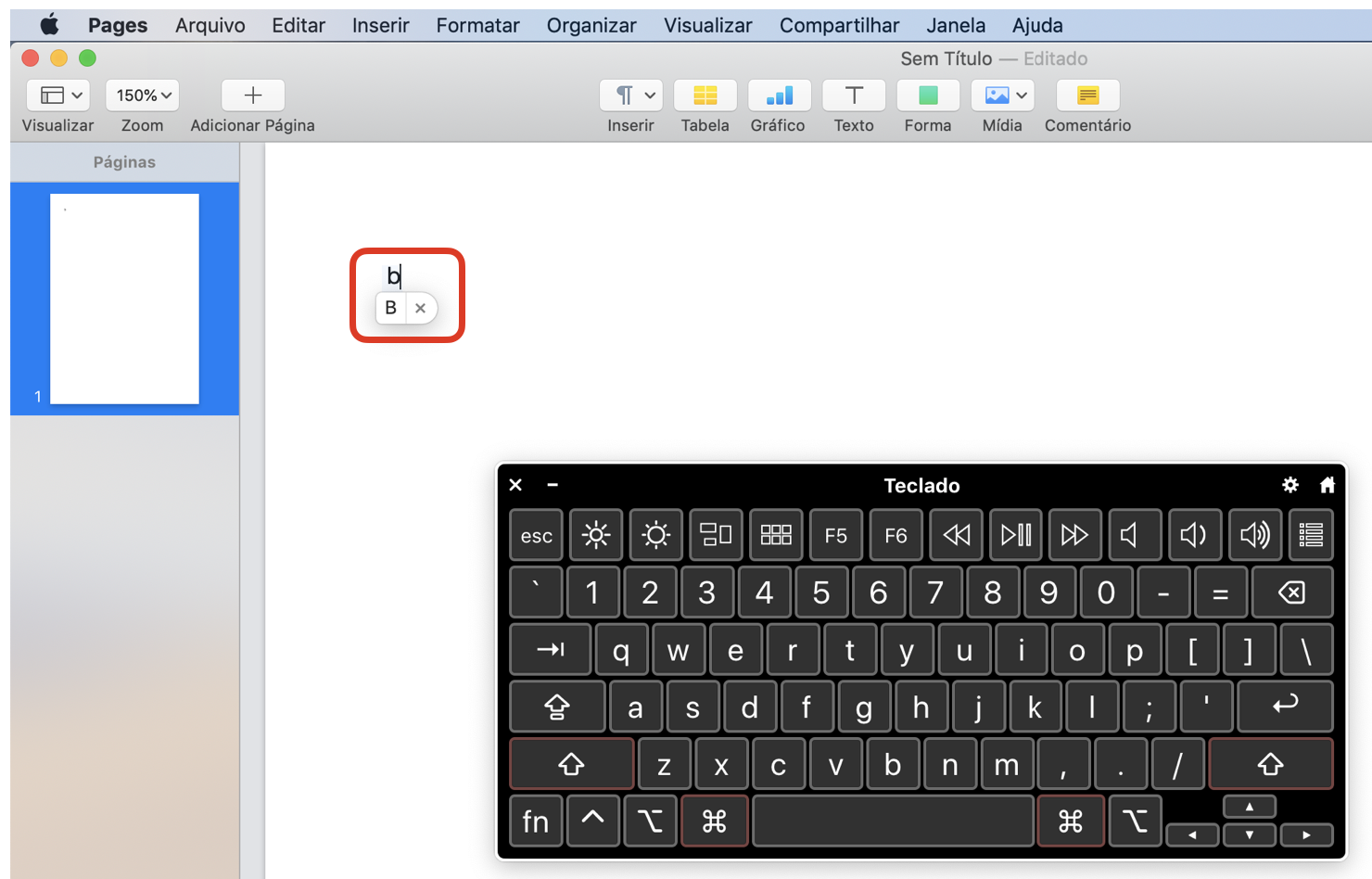
Jogos para um acionador
Existem jogos e atividades online que foram desenvolvidos especialmente para pessoas que utilizam somente um acionador. A utilização de jogos é uma excelente estratégia pedagógica e pode ser usada para desenvolver habilidades com o manuseio do acionador em usuários iniciantes e ainda pouco habituados com a sua utilização. Além disso, os jogos são atrativos e dinâmicos, e essas características tendem a aumentar e manter constante a motivação.
O site Specialbites apresenta uma série de jogos online para um acionador. Vamos apresentar brevemente alguns desses jogos (no site há vários outros a serem explorados):
Jogo Baseball Star Wars
Objetivo: O objetivo do jogo é acertar, através da tacada de beisebol, os sete alvos (discos voadores) dispostos na tela. Em cada jogada é possível explodir apenas um dos alvos.
Como jogar: Para jogar, o usuário deverá pressionar o acionador para que o arremessador jogue a bola e, novamente, para que a seta direcional da tacada apareça; por fim, quando o direcional estiver no ponto desejado, o aluno deverá pressionar o acionador pela última vez e torcer para que o alvo seja atingido.
Habilidades desenvolvidas: Sincronização, pois o usuário precisa acertar o alvo no momento certo, além de habilidades na utilização do acionador.
Variações: O jogo apresenta outras duas variações ou fases. Na segunda variação, é acrescentado um obstáculo que dificulta o alvo (uma nave em movimento) e, na terceira variação, além do obstáculo, o número de alvos é aumentado.

Jogo Basketball
Objetivo: O objetivo do jogo é completar o maior número de cestas possíveis.
Como jogar: Para jogar, o aluno deverá pressionar o acionador para arremessar a bola na cesta de basquete. Na variação inicial o aluno deverá observar a posição do dedo do jogador na bola de basquete, escolhendo o momento ideal para o arremesso. Já nas demais variações o aluno deverá observar a posição do direcional para pressionar o acionador no momento correto, realizando a cesta.
Habilidades desenvolvidas: Habilidades de “causa e efeito”, sincronização e utilização do acionador.
Variações: O jogo apresenta quatro variações: uma para iniciantes, onde basta o jogador observar a posição do dedo do jogador e pressionar o acionador para realizar a cesta e outras três variações que apresentam um direcional. O jogador deverá observar o movimento deste direcional para pressionar o acionador no momento desejado. Enquanto duas variações apresentam o jogo tradicional de basquete em que a bola é arremessada, outras duas variações substituem a bola por outros objetos: um duende irlandês (Leprechaun) ou uma bota, deixando o jogo um tanto engraçado e absurdo, o que pode despertar a atenção de alguns alunos.
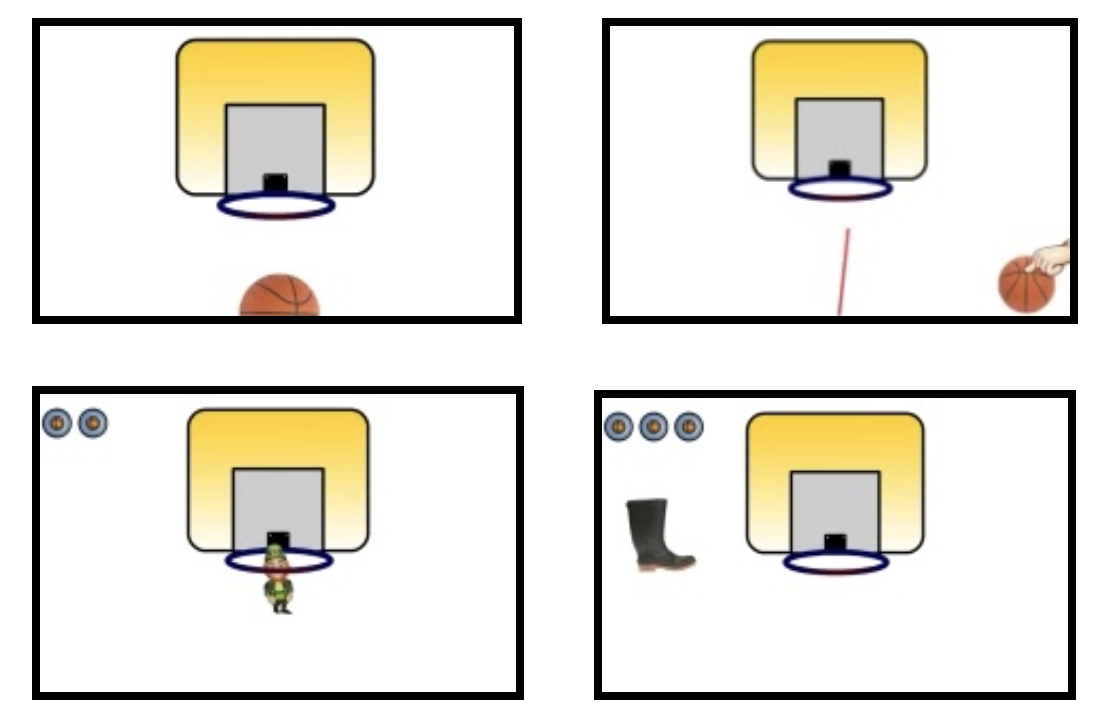
Outro site que apresenta jogos pedagógicos gratuitos que podem ser jogados com o uso de acionador é o A Coruja Boo. Alguns desses jogos são ativados apenas através da função click esquerdo do mouse, de forma que a utilização de um mouse adaptado e um acionador é suficiente para explorar o jogo. No site há três grupos de jogos, assim denominados: “pressionando as teclas”, “mexendo o mouse” e “fazendo o click”. O grupo que trabalha com apenas o clique é o primeiro, “pressionando as teclas”. Basicamente, são jogos nos quais a cada clique algo acontece. Há diversos para serem explorados.

Por fim, qualquer atividade que possa ser acionada com um clique poderá ser realizada com um acionador.

